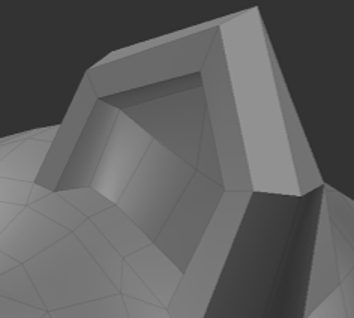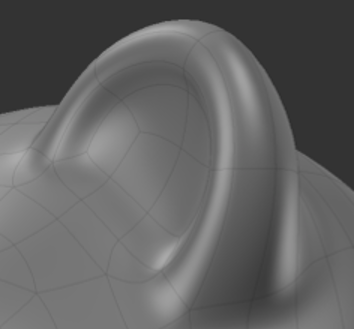细分对象
细分对象的表面会平滑低多边形网格的表面,以创建具有更多面的更平滑表面,并且通常分为四边形(四边形)或三角形。Mari使用OpenSubdiv创建静态细分曲面,以及加载和使用细分几何。您可以确定Level您希望从多个级别中应用的细分1--3。级别代表每个级别将网格划分成的四边形或三角形的数量,确切的数量取决于细分 Scheme你选。例如,一个Catmull-Clark水平方法1细分后产生的四边形或三角形多于Bilinear水平方法2。
注意: 如果你指示Mari要使用后台流程计算细分,您需要手动选择Level在计算完成后应用。
基于细分方法计算表面平滑的方式。Mari提供三种方法: Catmull-Clark,Loop和Bilinear。您选择哪种方法可能部分取决于您的网格是由四边形还是三角形组成,例如某些方法Loop,仅适用于由某种类型的多边形组成的网格。在的情况下Loop方法,多边形类型为三角形。
注意: 有关更多信息,请参见http://graphics.pixar.com/opensubdiv/docs/subdivision_surfaces.html。
警告: 细分将多边形的数量按指数级增加到细分级别,这意味着如果几何图形已经非常密集,则您尝试将其细分为更高级别(2要么3), Mari可能会变慢或反应迟钝。
以下是未细分网格上细分级别的示例:
|
|
|
|
未应用细分(级别0) |
使用1级细分 |
|
|
|
|
|
|
|
使用2级细分应用 |
使用3级细分应用 |
在细分几何计算后Mari,细分的数据将缓存在项目中。每当细分级别更改时, Mari加载缓存的细分数据并进行渲染。重新计算细分时,将删除缓存的数据,并缓存具有新细分设置的新数据。
警告: 如果您已经在未细分模型上创建了蒙版,然后选择了任何细分级别,则蒙版显示为与未细分模型上的蒙版偏移。这是由于细分的性质以及它使UV布局与原始模型的布局“变形”的方式所致,因为UV壳也细分为3D网格。
在项目中细分对象:
| 1. | 在中选择对象Objects调色板。 |
| 2. | 在“细分”部分中,单击Subdivide。 |
右键单击并选择Subdivide从上下文菜单中。
要么
从菜单栏中,选择Objects > Subdivide。
的Subdivide对话框显示。
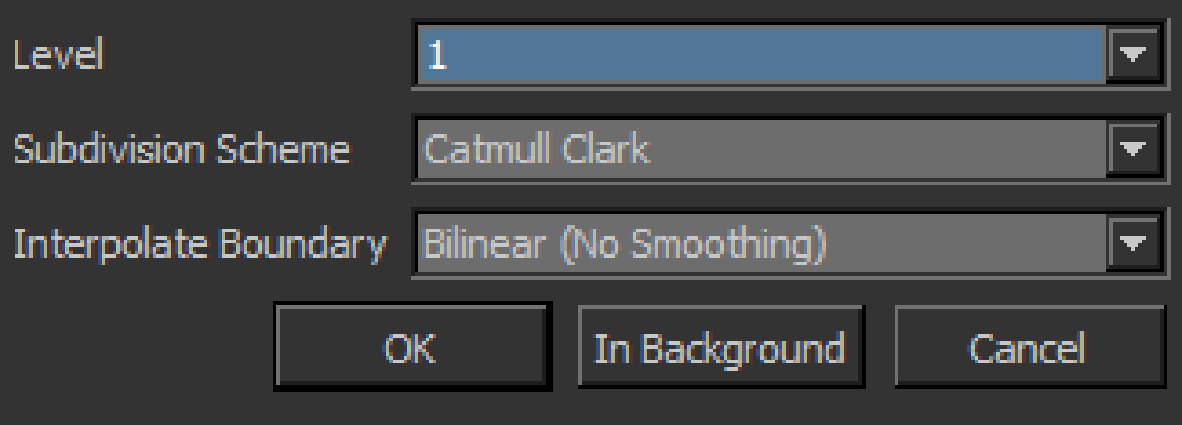
| 3. | 选择Level细分应用于您的对象。您可以选择级别1--3。 |
| 4. | 启用Snap To Limit Surface复选框,如果需要,可将最后的细分级别捕捉到极限曲面。 |
| 5. | 启用Use Source如果要使用源几何文件中的细分选项,请选中该复选框。 |
| 6. | 启用是否使用Force Subdivision或不。 |
启用后, Mari无论如何设置细分标志,都将强制细分几何。
| 7. | 选择细分Scheme确定要如何细分对象: |
• Catmull-Clark -细分模型,可创建仅由四边形组成的新网格。
• Loop -支持仅由三角形组成的网格的细分模型,并将每个三角形分为四个较小的三角形。
• Bilinear -细分模型,可创建具有非平面顶点的四边形。
| 8. | 选择方式Mari处理BoundaryInterpolation (对于边界边和顶点): |
• None -不应发生边界边缘插值,而是将边界面标记为孔,以便边界边缘链继续支撑相邻的内表面,但不被视为精加工表面的一部分。
• Sharpen edges -所有边界边缘链都是尖锐的折痕,边界顶点不受影响。
• Sharpen edges and corners -所有边界边链都是尖锐的折痕,具有恰好一个入射面的边界顶点是尖角。
| 9. | 选择哪个Face Varying Interpolation使用: |
• None -在网格平滑的任何地方平滑。
• Corners only -仅锐化(线性插值)角。
• Corners plus1 -- Corners only +锐化3个或更多区域的连接。
• Corners plus2 -- Corners plus1 +锐化飞镖和凹角。
• Boundaries -沿边界边角进行线性插值
• All -到处(边界和内部)的线性插值。
| 10. | 选择方式Mari通过设置来插补入射边缘的清晰度Creasing选项: |
• Uniform -应用常规的半清晰折痕规则。
• Chaikin -应用Chaikin半锋利的折痕规则。Chaikin的曲线细分算法可改善权重不同的多边缘半锋利折痕的外观。
| 11. | 设置Triangle Subdivision选项: |
• Default -默认Catmull-Clark方案权重。
• Smooth -平滑三角形权重。
| 12. | 一旦确定了想要的方式Mari要细分所选对象,请选择是否Mari计算前景或背景中的细分: |
• OK -进度条显示为Mari计算细分。完成后,指定的细分级别将立即应用于对象。
• In Background -细分计算已提交到后台处理,并且没有进度条显示。细分Level必须在Objects调色板当“奔跑的人” ![]() 图标从状态栏中消失。
图标从状态栏中消失。
回到Objects调色板,然后在选择细分对象的情况下,单击Subdivision > Level在对象属性窗格中,选择要应用的细分级别。
注意: 当您在Subdivide对话框已完成,它出现在Level下拉菜单,您可以随时选择它。如果为对象选择了最高细分级别,则还可以从下拉菜单中选择任何较低级别的细分。
对象被细分,画布上的对象和对象属性都被细分。 Objects调色板已更新以反映这一点。
注意: Mari根据文件中设置的细分标志,检测是否细分每个Alembic几何图形。
无论如何设置细分标志,也可以强制对Alembic几何图形块进行细分,请参见细分对话框。